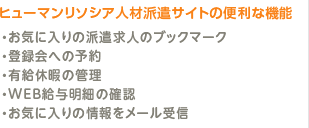-
 マイページへのログイン方法がわかりません。
マイページへのログイン方法がわかりません。

「マイページログイン」ボタンをクリックして「マイページログイン」ページへ進み、「スタッフ№」と「パスワード」を入力してください。
◇「パスワード」をお忘れの場合は、「マイページログイン」画面の「ログイン」ボタン下にある「スタッフ№、パスワードのお問い合わせ」をクリックして画面の指示に従ってください。登録されているメールアドレスにパスワードをお知らせします。
◇「スタッフ№」を忘れた場合、パスワードがメールで受け取れない場合などは、下記より登録各支店へ直接お問い合わせください。
支店一覧-
 マイページへログインできません。
マイページへログインできません。

まずご使用のパソコン環境をご確認ください。以下の推奨環境以外では正しく表示されない場合あります。
◇推奨環境(※推奨環境以外の場合では、バージョンアップをお勧めします)
・Windowsをご利用の方
ブラウザ:Google Chrome 最新版、Internet Explorer 10.0 以上、FireFox最新版
Google Chrome 最新版のダウンロードはこちらから
・Macをご利用の方
推奨ブラウザ:Safari 最新版、FireFox最新版、Google Chrome 最新版
・スマートフォン・タブレットでの閲覧
iOS4以降、Android2.3以降
◇InternetExplorerでのセキュリティ設定変更例
(1)ブラウザの「ツール」→「インターネットオプション」をクリック
(2)「セキュリティ」タブをクリックし「レベルのカスタマイズ」ボタンをクリック
(3)開いた画面の中の下のほうにある「その他」>「異なるドメイン間のサブフレームの移動」>「有効にする」をチェック
(4)「OK」ボタンをクリック
一度ブラウザを閉じてから、再度アクセスをしてください。
※お使いのブラウザが他のもの場合も同様の設定をご確認ください。-
 パスワードを新規登録、変更後に、マイページにログインできません。
パスワードを新規登録、変更後に、マイページにログインできません。

セキュリティ確保のために、モバイルサイトから新規登録、変更をした新しいパスワードのPCでの反映を、1日5回に限定させていただいております。実際に、新しいパスワードでマイページにログインできる時間は、下記になります。
新しいパスワードを
新規登録、変更をした時間新しいパスワードで
マイページにログインできる時間01:00~10:00 当日11:30頃 10:00~13:00 当日14:30頃 13:00~18:00 当日19:30頃 18:00~22:00 当日23:30頃 22:00~翌日01:00 翌日02:30頃 ご迷惑をおかけしますが、反映までしばらくお待ちください。
-
 パスワードのお問い合わせをしましたが、メールが届きません。
パスワードのお問い合わせをしましたが、メールが届きません。

PCサイトからお問い合わせされましたら、PCのメールアドレスへ
携帯サイトからお問い合わせされましたら、携帯メールアドレスへメールが送信されます。
ご登録メールアドレスをご確認される場合は、登録支店へお問い合わせください。
-
 お仕事検索画面が表示されません。また、お仕事検索をしても、エラー表示がでてしまいます。
お仕事検索画面が表示されません。また、お仕事検索をしても、エラー表示がでてしまいます。

お使いのパソコンにキャッシュがたまってしまうと、表示が遅くなってしまったり、仕事検索ができなくなってしまう場合があります。キャッシュの設定をご確認下さい。
◇InternetExplorerでのセキュリティ設定変更例
(1)ブラウザの「ツール」→「インターネットオプション」をクリック
(2)開いたウィンドウの「全般」の真ん中「インターネット一時ファイル」の「ファイルの削除」をクリック
(3)立ち上がった画面の「OK」をクリックし(立ち上がった画面は消えます)
(4)次に(2)の画面の下の「履歴」の右下の「履歴のクリア」をクリック
(5)立ち上がった画面の「はい」をクリック(立ち上がった画面は消えます)
(6)(2)の画面の「OK」をクリック
(7)一度ブラウザを閉じてから、再度アクセスしてください。
※お使いのブラウザが他のもの場合も同様の設定をご確認ください。